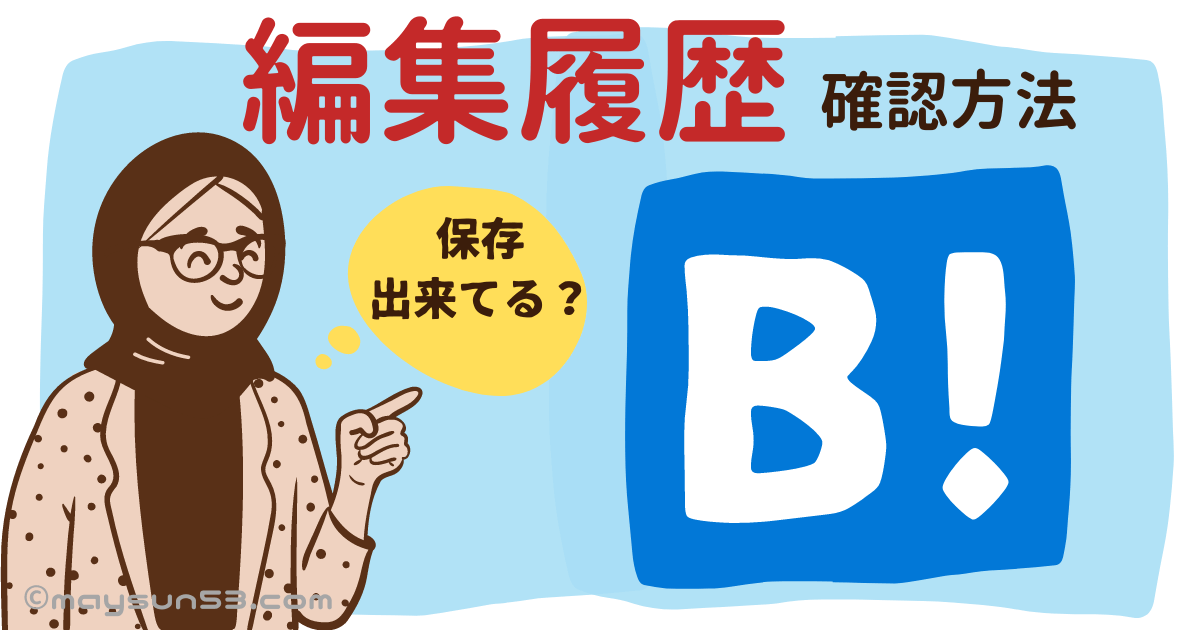
【はてなブログ】には【下書き保存】がありますがポチっと押したら保存が出来ていると思っていませんか?
私も思っていたんですよ!
【保存できました】という文言が出れば出来ていると思い込んでいましたが、実際に保存は出来ておらず3000文字が一瞬で消えた経験があります。
実際に【保存】が出来ているのか確認する手段があるのです。
一度、ご自身でも試して確認してみられることをおススメします。
- スポンサーリンク -
【はてなブログ】下書き保存など編集履歴を確認する方法
これは実際に【はてなブログ】運営者さまとやり取りして確認したやり方です。
あれ?何かおかしい!と思ったら是非メモ帳にコピペしておくことを強くお勧めします!
おススメ記事!3000文字一瞬で消えた私のアドバイスです。
編集履歴の確認手順
では【編集履歴】を確認してみましょう!
■編集履歴確認手順■
① 【はてなブログ】ダッシュボードへ
② 【記事の管理】ー【ブログタイトル】右 [・・・] ー「編集履歴を見る」
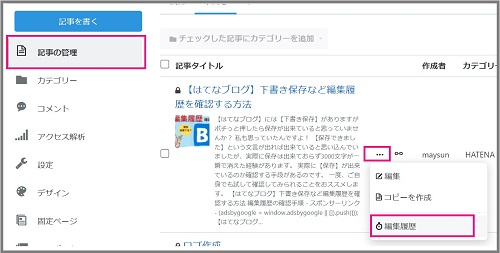
■保存されている場合■
エラーらしき文言なし
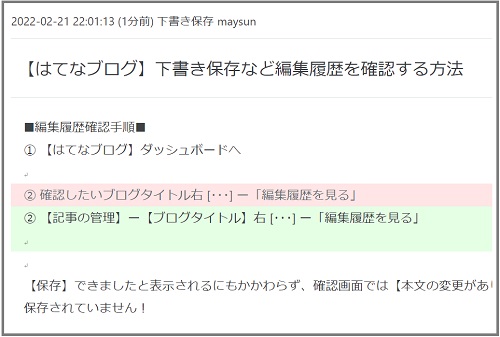
■保存されていない場合■
【保存】できましたと表示されるにもかかわらず、確認画面では【本文の変更がありません】と表示される場合
保存されていません!
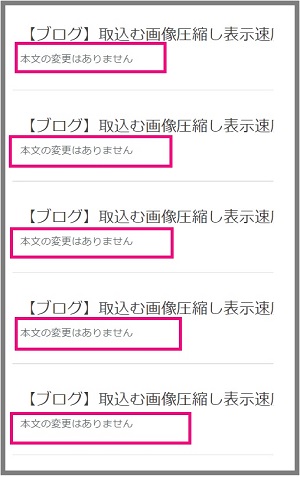
こうなっている場合は、もう戻ってこないです。
もう記事は戻ってこないんです。
とならない為にもおかしいと思ったらコピペしましょう!
- スポンサーリンク -
【はてなブログ】編集履歴を確認する方法まとめ
一瞬で3000文字が消えるという信じがたい経験をしました。
そんな場合、人は固まることを知りました。
CGIであることを忘れていたと初心に戻る機会を得ました。
私と同じ失敗が起きない為にチョクチョク確認される事をお薦めします。




